OneNote für Windows: Bald mit neuen Layout-Optionen
Microsoft hat sich zum Thema OneNote auf Windows gemeldet. Der wichtigste Wunsch, den man von Pädagogen und Schulen gehört habe, die auf die OneNote-Version für Windows (Desktop) umsteigen möchten, ist eine Option, die es ermöglicht, dass die Benutzeroberfläche ähnlich wie die OneNote-Version für Windows 10 aussieht, mit Seiten, Abschnitten und Notizbüchern, die auf der linken Seite ausgerichtet sind, und dass die horizontalen Registerkarten verschwinden.
Und genau das soll nun Anfang 2023 Einzug halten. Mit der neuen Option „Vertikale Registerkarten“ können Anwender dann ihre OneNote-Erfahrung unter Windows in das gleiche linksseitige Layout wie in OneNote für Windows 10, Web, Mac und iPad ändern. Diese Funktion wird bald für Insider, die OneNote unter Windows verwenden, verfügbar sein.
Transparenz: In diesem Artikel sind Partnerlinks enthalten. Durch einen Klick darauf gelangt ihr direkt zum Anbieter. Solltet ihr euch dort für einen Kauf entscheiden, erhalten wir eine kleine Provision. Für euch ändert sich am Preis nichts. Partnerlinks haben keinerlei Einfluss auf unsere Berichterstattung.
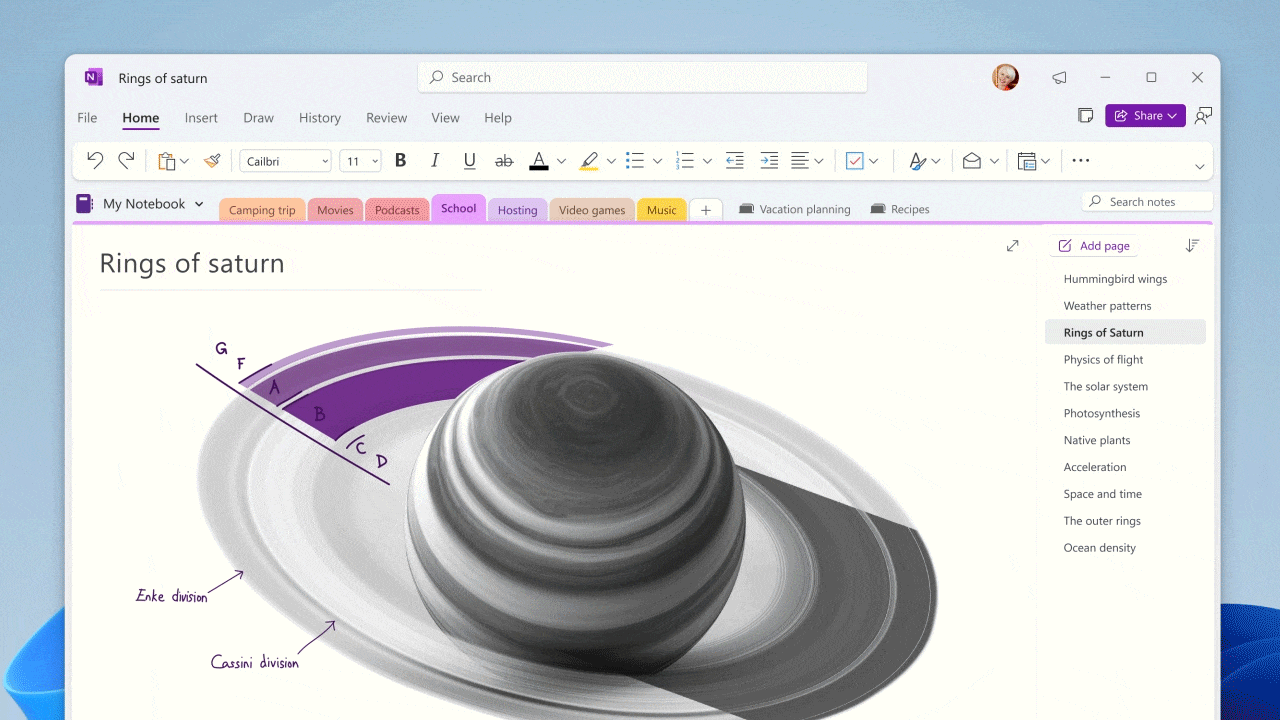



Was ist denn nun die „richtige/neue“ OneNote App?
Die aus dem Microsoft Store? Die mit Office kommt?
Beide sind dieselbe OneNote Desktop-Version. Die zwischendurch erhältliche „UWP“ OneNote Version wurde eingestellt und ist nur noch erhältlich, wenn du sie auf deinem PC installiert hast. Neu heruntergeladen kann sie nicht mehr werden.
Mit anderen Worten es ist egal welche Version man nutzt da es nur noch eine OneNote App für Windows/Desktop gibt?
hä, ich dachte auch „OneNote für Windows“ ist tot
Es ist daselbe Kreuz wie mit den tausend Outlook Versionen, die es mittlerweile gibt. Kein Mensch blickt da noch durch.
Bei mir meldet sich OneNote nach einer Neuinstallation als „OneNote für Microsoft 365 MSO“ ist das die richtige/aktuelle Version?
Im Store nach OneNote suchen. Gibt dann nur die eine.
Bei installierten Apps steht dann:
Microsoft OneNote – de-de
16.0.15726.20202
Dann habe ich wohl die richtige installiert. Die sieht mit den Karteireitern oben aber aus wie die ganz alte Desktop OneNote App und nicht wie die moderne Variante mit dem „für Windows 10“ Zusatz.
Ich fände auf iOS/Android Version von OneNote die Funktion Papierformat auf DINA4 zu setzen wichtiger, ohne macht es einfach kein spaß damit zu arbeiten.
Gibt es diese Option in Windows?
Mal ne ganz andere Frage, ich nutze bisher Evernote und soll nun beruflich auch auf OneNote umsteigen.
Was mir bisher am meisten Probleme macht: Ich habe in Evernote jede Menge PDFs, die voll durchsuchbar und dank integrierten Readers auch total einfach lesbar sind… ich bekomme das in OneNote einfach nicht hin. Entweder kann ich PDFs nur verlinken bzw. als Anhang hinzufügen und sind damit nicht durchsuchbar oder man nutzt dieses komische in OneNote drucken und hat dann jede PDF-Seite einzeln als Element, was grausam zu lesen ist…
Hab ich irgendwas übersehen, oder geht das einfach nur nicht?
Interessante Frage. Ich nutze ebenfalls Evernote und bin gespannt, ob jemand diese Frage beantworten kann.
Der Punkt interessiert mich ebenfalls da ich einen Umstieg von Evernote überlege.
Die ganzen App Abos haben die letzte Zeit etwas überhand genommen da muss mal wieder aufgeräumt werden.
Ich nutze OneNote als Lehrer regelmäßig zur Vorbereitung und im Unterricht und arbeite darin auch mit PDFs und allen anderen Dokumenten von Office 365.
Zur Vorbereitung und Organisation nutze ich meist die OneNote Desktop Version da sie mehr Optionen bietet. Im Unterricht selber nutze ich meistens die App „OneNote for Windows 10“ – diese unterstützt die Stiftbearbeitung etwas komfortabler, vor allem im Vollbildmodus.
PDFs füge ich einfach per Drag-and-Drop in eine neue Seite ein oder wähle Einfügen-Datei oder Einfügen-Ausdruck. Es wird dann wie von BuD beschrieben ein Ausdruck des PDFs in die OneNote Seite erstellt, und ja – jede Seite des PDFs als einzelnes Element in der OneNote Seite. Der darin enthaltene Text bzw. Inhalt kann dann über die Suchfunktion von OneNote durchsucht werden, mit dem Stift markiert werden etc.
Daneben kann man auch nur die Datei als Anlage einfügen. Sie ist dann jedoch nicht direkt lesbar sondern es wird nur ein Symbol der Datei angezeigt, wenn man doppelt drauf klickt öffnet sich bei mir dann der Adobe PDF-Reader.
Dieser „Ausdruck“ ins OneNote funktioniert auch z.B. mit Word oder Excel Dateien. Dabei wird im Prinzip ein Bild der Word- oder Excel Datei in die OneNote Seite „gedruckt“. Die Textinhalte lassen sich also dann nicht direkt im OneNote bearbeiten, sondern müssen im originalen Dokument geändert werden. Klickt man auf diesen Ausdruck im OneNote mit der rechten Maustaste, lässt es sich über „Speichern unter…“ auch abspeichern – OneNote speichert es dann als . PNG-Bild ab.
In der „OneNote Desktop Version“ heißt die Funktion „Einfügen-Dateiausdruck“.
Mit einem Rechtsklick auf diesen Dateiausdruck hat man hier aber weitere Funktionen. Z.B. lässt sich die Sprache definieren mit der dieser Ausdruck durchsuchbar ist („Text im Bild als durchsuchbar definieren…“) und es kann der Text im Bild über die Funktion „Text aus Bild kopieren“ in die Zwischenablage kopiert werden.
Bei allen Pferdefüßen die OneNote so hat überwiegen für mich die Vorteile. Auch in Kombination mit Microsoft TEAMS (Klassennotizbuch). OneNote muss mehr als nur ein Notizbuch verstanden werden, es kann als Sammlung aller möglichen digitalen Inhalte eingesetzt werden – z.B. kann ich viele Inhalte direkt im OneNote darstellen ohne den Browser oder andere Programme starten zu müssen: YouTube-Videos, Excel-Diagramme, FORMS-Quiz, Mathematik-Funktionen (Lösen von Gleichungen inkl. Lösungsschritte). Es lassen sich sogar GeoGebra Inhalte direkt in einer OneNote Seite darstellen.
Vielleicht konnte ich ja etwas weiterhelfen.